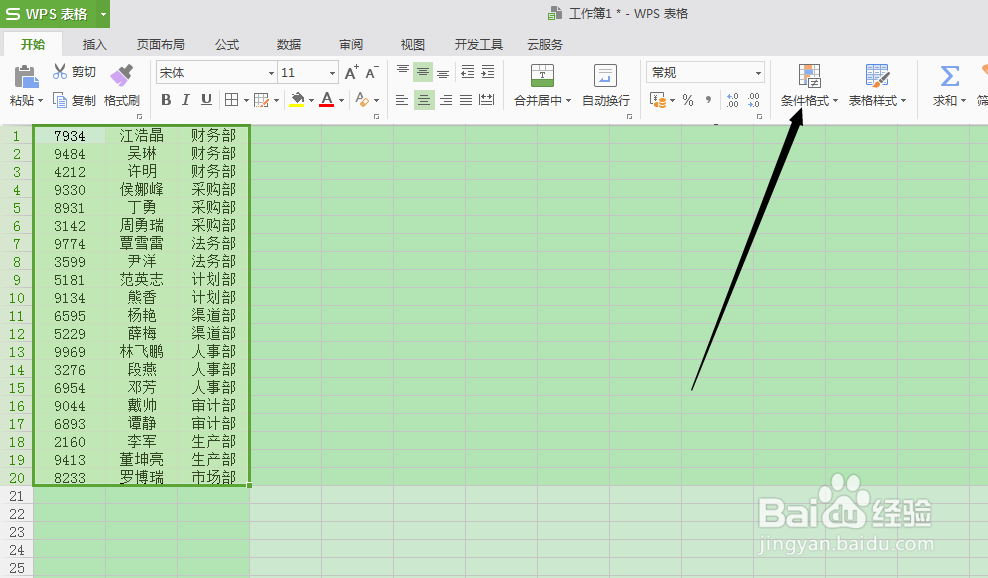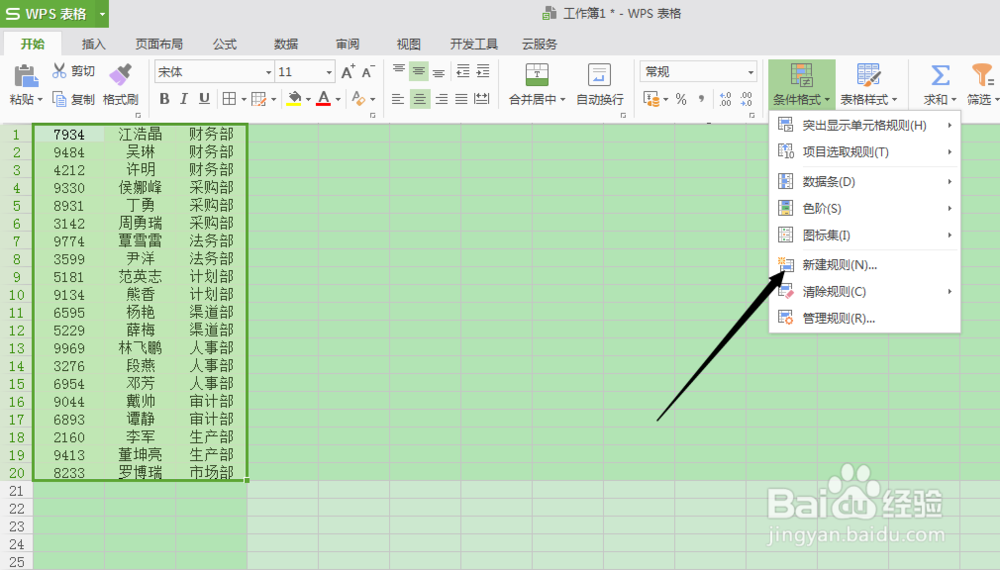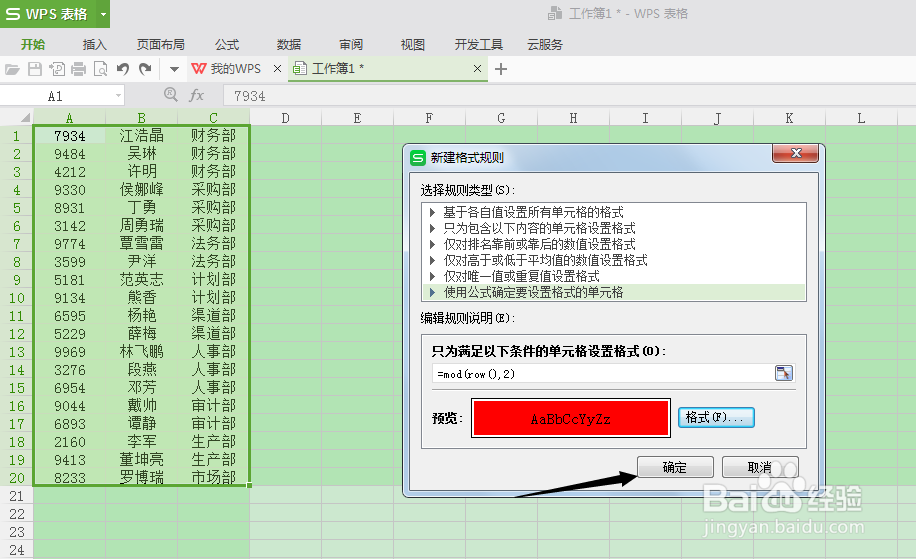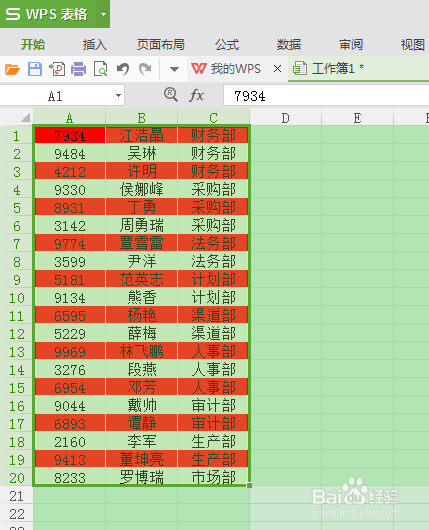如何让excel表格中的行隔行显示不同的颜色
1、打开一个有数据的表格,如图
2、选中所有数据点开始功能,显示开始功能菜单,如图
3、点击条件格式,弹出条件格式列表,如图
4、点击新建规则,弹出新建格式规则窗口,如图
5、点击上图指出的选项,切换窗口信息,如图,在设置格式输入框中输入如图函数
6、点击格式按钮选择颜色,如图1,点击确定按钮回到新建格式规则窗口,如图2
7、点击确定按钮,想要的效果就设置出来了,如图
声明:本网站引用、摘录或转载内容仅供网站访问者交流或参考,不代表本站立场,如存在版权或非法内容,请联系站长删除,联系邮箱:site.kefu@qq.com。